Spotifyのプレイリストを徹底解説!違う曲が流れる?作り方・並び替え・共有方法
要約: Spotifyのプレイリストには、自分で作成するプレイリストとSpotifyがおすすめの曲を集めた「公式プレイリスト」や「メイド・フォー・ユー」などがあります。プレイリストは無料アカウントでも作成できますが、曲順に再生したり、曲を並び替えたりすることはできません。自由にプレイリストを作成して再生したい無料プランの方はMusicFab Spotify 変換ソフトを使いましょう!
Spotifyのプレイリストっていろんな種類があってややこしいですよね?Spotifyは仕様がちょっと独特なので、突然知らない曲が流れてきて驚くことも。本記事では、そんなSpotifyのプレイリストについて徹底解説していきます。まとめて曲を追加できる?曲一覧の表示方法は?など気になる疑問にも答えていきますので、ぜひ参考にしてください!

Spotifyのプレイリストの種類
Spotifyにはさまざまな種類のプレイリストがあります。ここでは、少しややこしいSpotifyのプレイリストについて整理していきましょう。
Spotify公式プレイリスト
公式プレイリストは、Spotifyのプレイリストエディターと呼ばれる人々が作成しているプレイリストです。公式プレイリストの場合は、作成者が「Spotify」になっています。
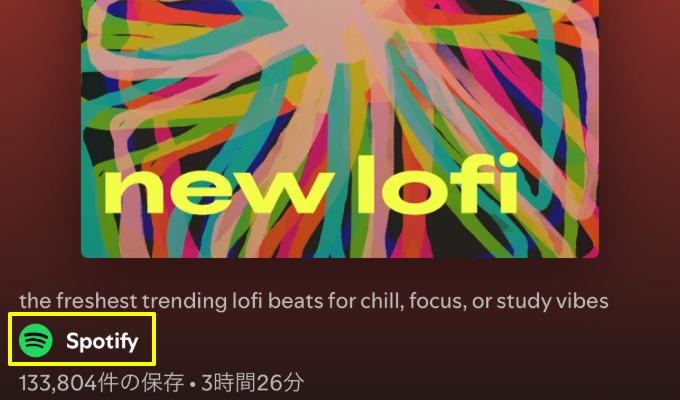
〇〇さんスペシャル
検索履歴や視聴履歴を元におすすめの曲をリスト化したプレイリストです。こちらのプレイリストは定期的に更新されます。
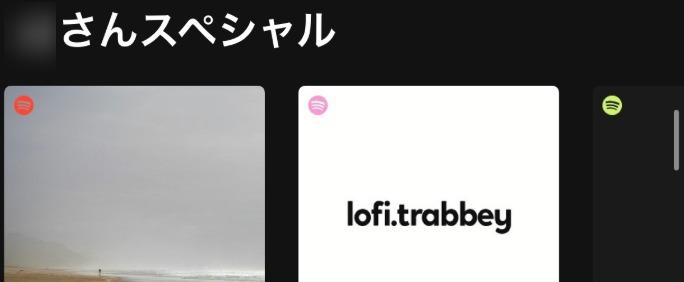
あなたのTop Mix
Spotify独自のおすすめプレイリスト、メイド・フォー・ユーの一種で、おすすめの曲をジャンルやアーティスト別にプレイリスト化したものです。

自分で作るプレイリスト
プレイリストはもちろん自分で作成することもできます。ジャンルやアーティストをごちゃごちゃにすることも可能で、1曲ずつ追加・削除でき、並び替えもできます。非公開にすることもできますし、公開してSNSでシェアすることもできます。
Spotifyプレイリストで違う曲が流れるのはなぜ?
まず大前提として、Spotifyの無料プランの方がスマホアプリで音楽を再生する場合、プレイリストの中の曲を曲順に再生することはできません。無料プランのユーザーが曲をスキップできるのは1時間に6回までで、原則はラジオのように曲を流す形となります。
有料プランなのに違う曲が流れる場合は、Spotifyラジオから曲の再生をスタートさせていないか確認してください。ラジオ機能はSpotifyのアルゴリズムに任せて選曲と再生が行われるプレイリストであるため、有料プランであっても違う曲が流れることがあります。
Spotifyのプレイリストの使い方
今回はスマホアプリを使ったプレイリストに関する操作方法を紹介します。
Spotifyプレイリストの作り方
下部のメニューバーにある「+制作する」をクリックし「プレイリスト」を選択してください。
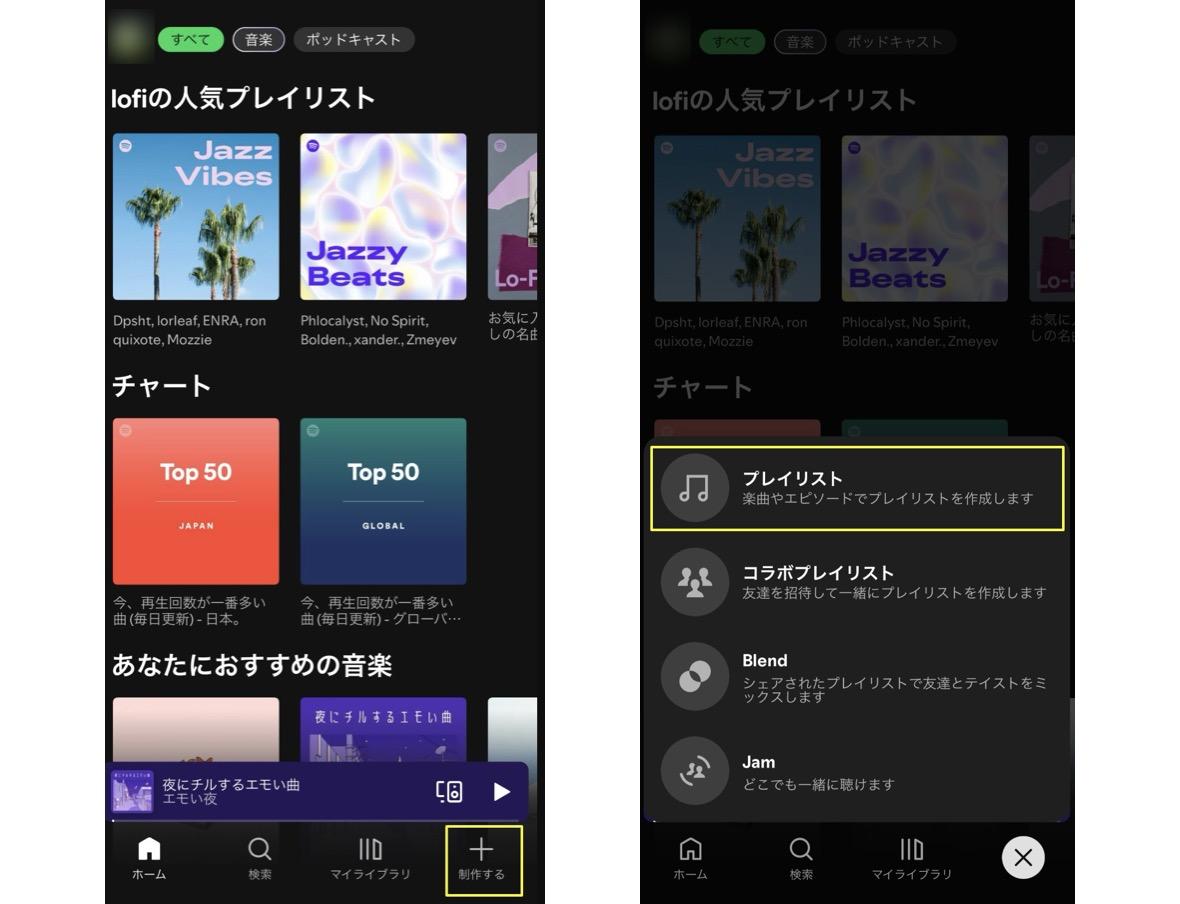
あとは自由に曲を追加していきます。検索機能を使用することも可能です。
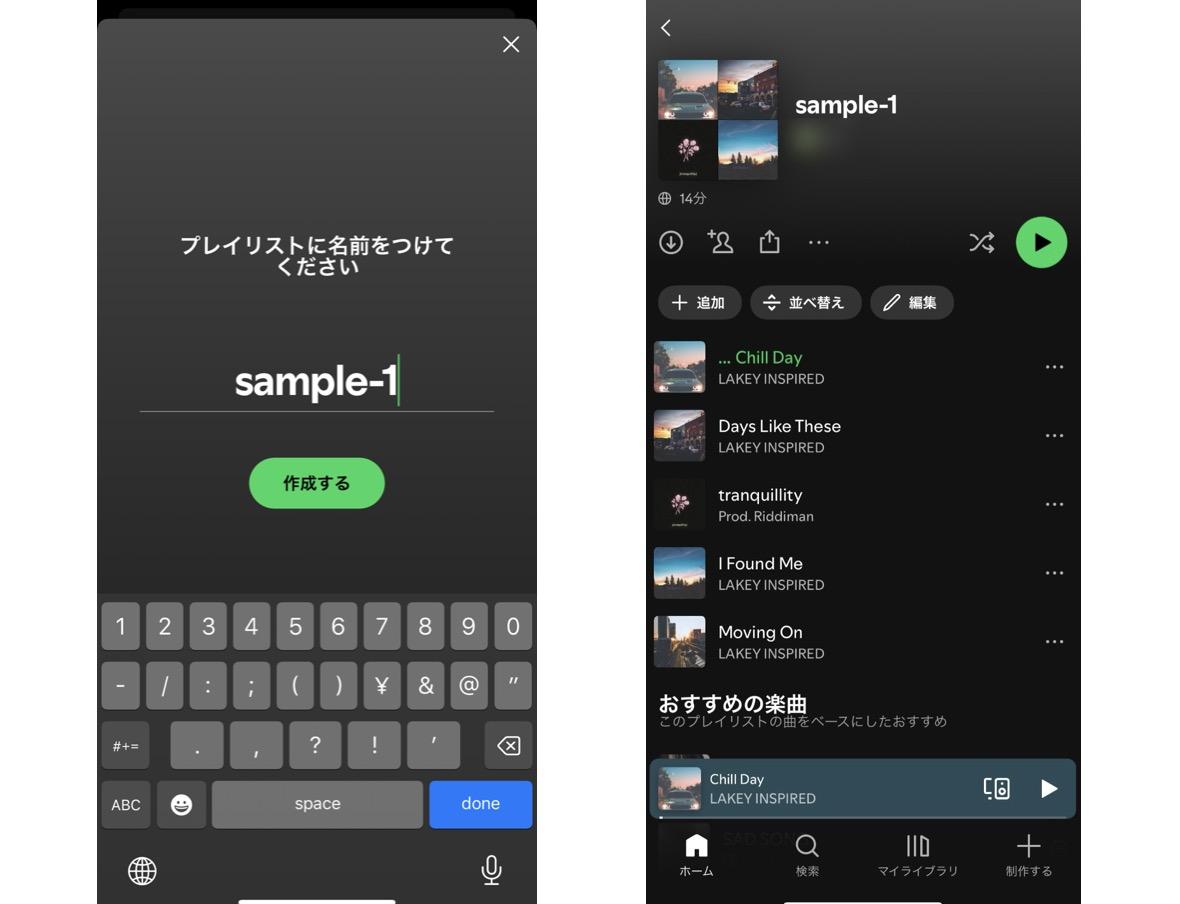
Spotifyプレイリストで曲を並び替える方法
プレイリストを開いたら「編集」をクリックします。曲のリストが表示されるので、ハンバーガーアイコンをタップしたまま曲をドラッグして曲順を変更させましょう。
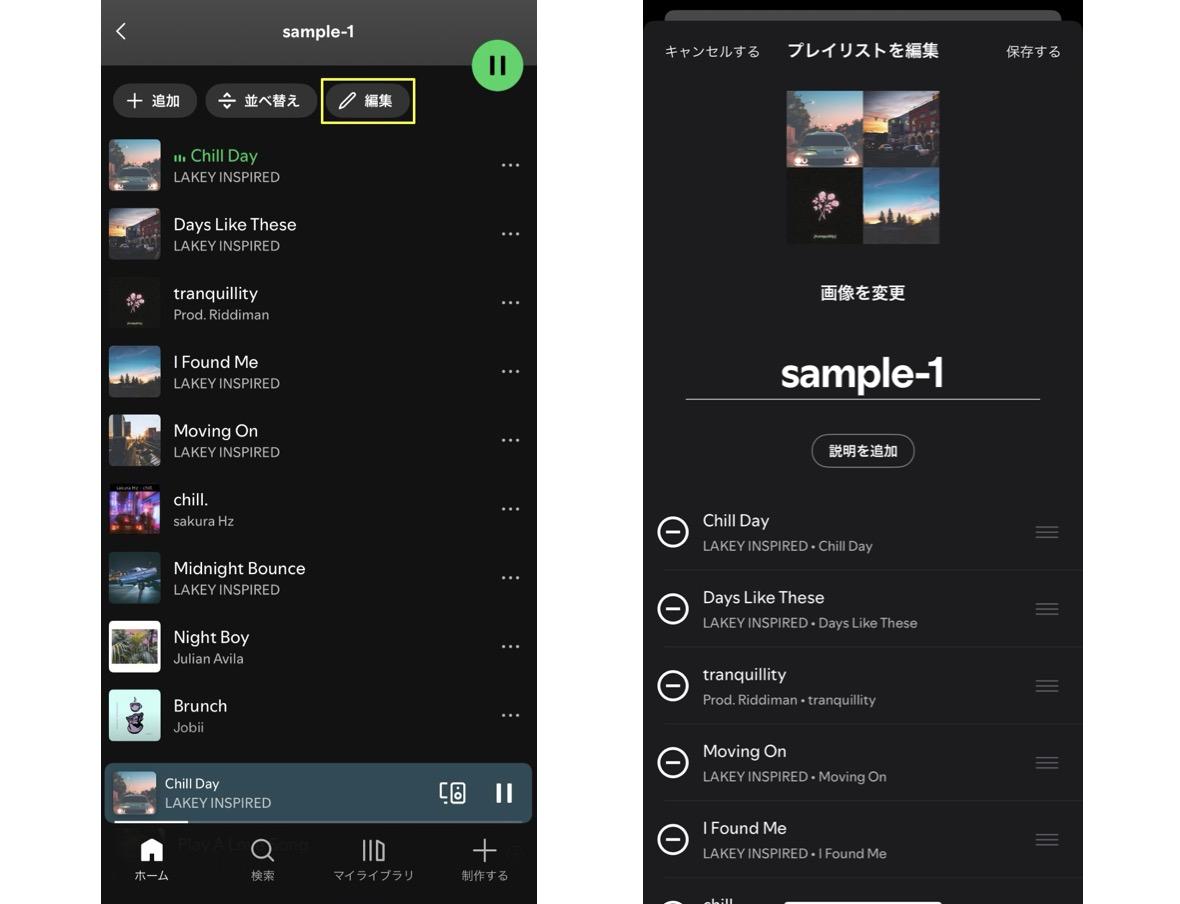
タイトル順やアーティスト順に並び替えたいときは「並び替え」をクリックしてください。
Spotifyプレイリストの共有方法
プレイリストを開いて共有アイコンをタップします。共有するカードを選んだら、共有するSNSを選択しましょう。リンクで共有したい場合は「・・・」から「コピー」をクリックしましょう。
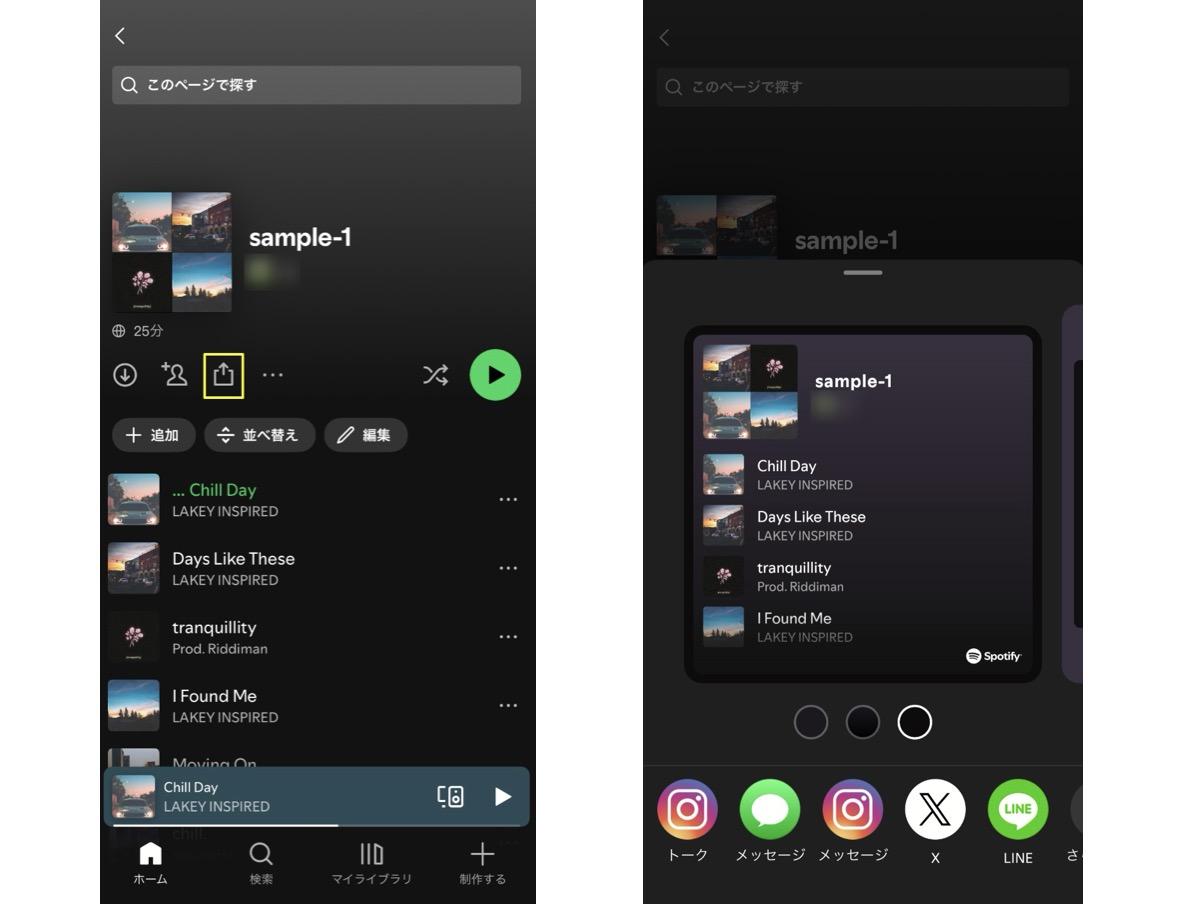
Spotifyプレイリストを非公開にする方法
プレイリストを開いて「・・・」をクリックして「非公開にする」をクリックすると、プレイリストを非公開にすることができます。(もともと非公開になっている場合は表示が『公開する』になります)
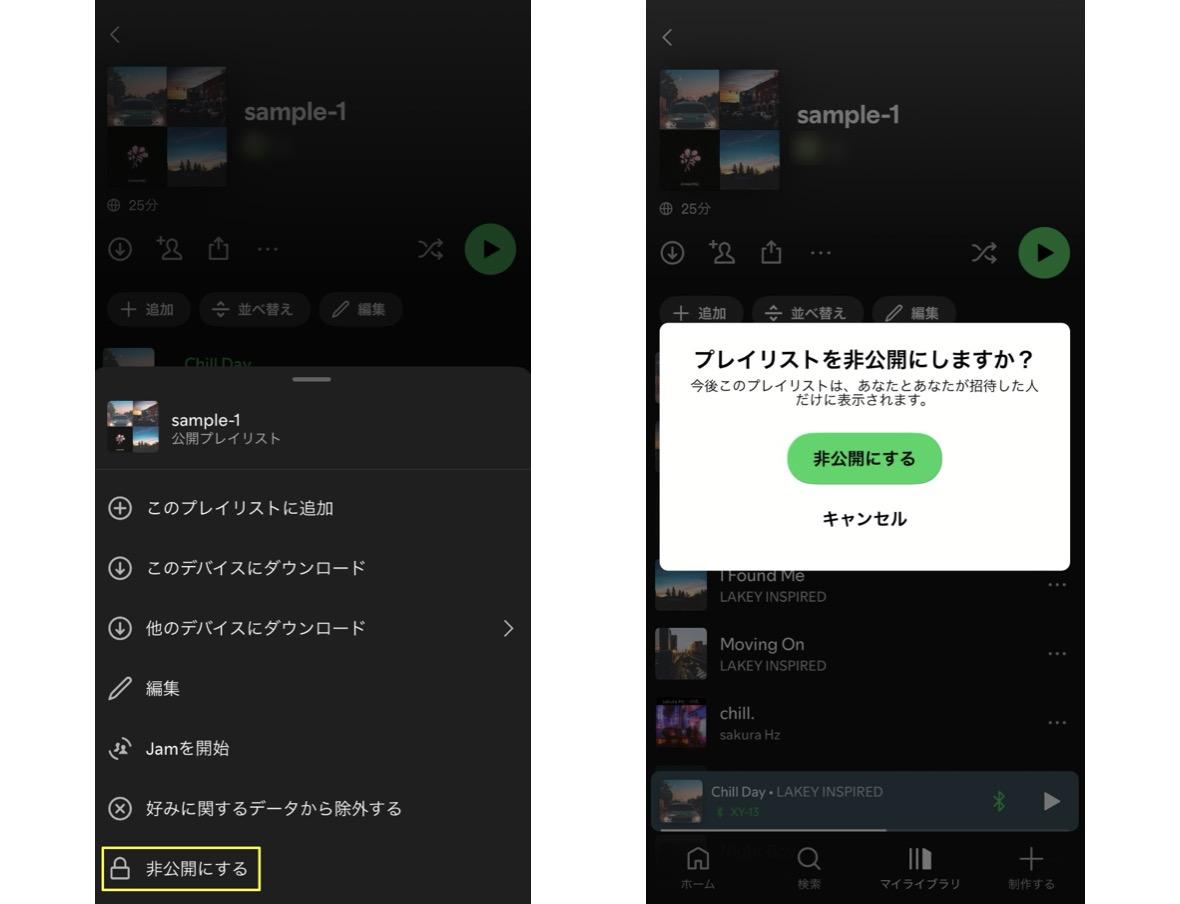
Spotifyプレイリストを削除する方法
プレイリストを開いて「・・・」をクリックして「プレイリストを削除」をクリックすると、プレイリストを削除することができます。
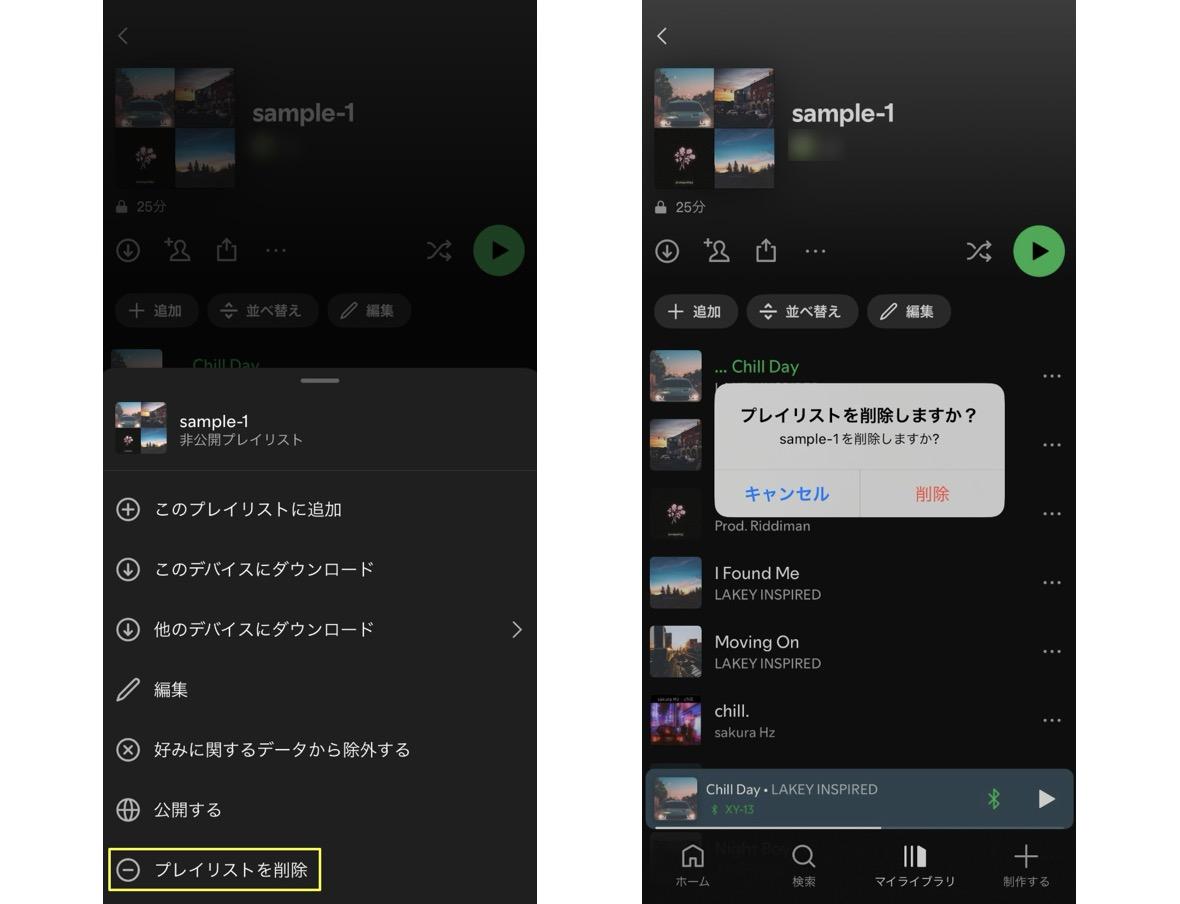
Spotifyプレイリストをダウンロードする方法
プレイリストのアートワークの下にダウンロードボタンがあるのでクリックしましょう。Spotifyでは1曲ずつのダウンロードができないため、ダウンロードする場合はプレイリストすべての曲がダウンロードされます。
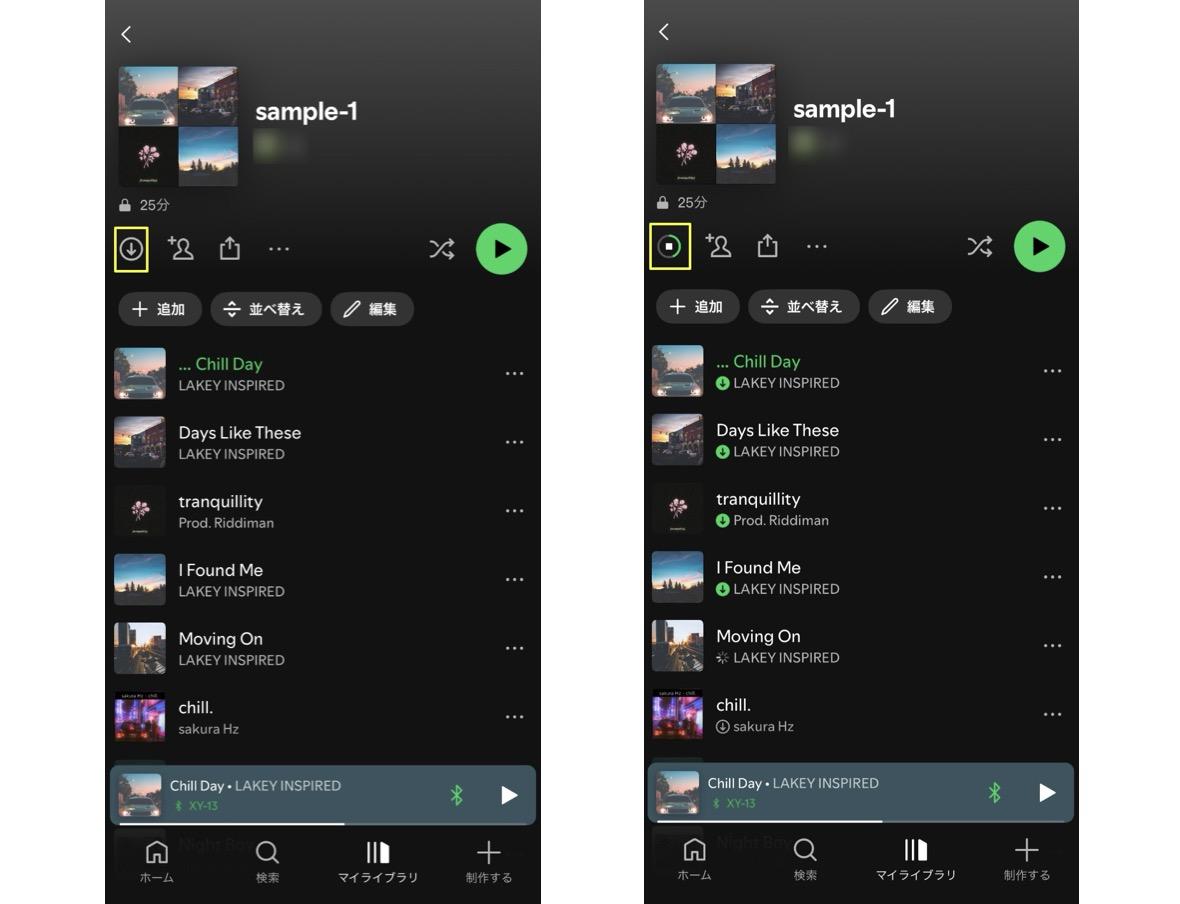
Spotify無料ユーザーでもプレイリストを好きな曲順で作成する方法
Spotifyは無料プランでもプレイリストの作成ができますが、曲順通り再生することができません。また、プレイリストを再生しようとしても、おすすめの曲が勝手に流れることがあります。(しかも音声広告付き!)
しかし、MusicFab Spotify 変換ソフトを使えば、Spotify無理プランでもプレイリストを広告なし&好きな曲順で再生することができます!本ソフトはSpotify無料プランでも使えるSpotifyダウンロードソフトで、Spotifyの音楽を320kbpsのMP3でダウンロードできます。
MusicFab Spotify 変換ソフトはダウンロード力が最強なので、エラーになることもほとんどありません。アートワークや歌詞も一緒にダウンロードできますので、パソコンのHDDに保存する際も管理が簡単です!
Spotifyの有料プランに加入している方にもメリットがあります。有料プランに加入していたとしても、Spotifyはプレイリスト単位でしかダウンロードができませんが、MusicFab Spotify 変換ソフトを使えば、1曲ずつ好きな曲Spotifyからダウンロードできます!
〈MusicFab Spotify 変換ソフトの使い方〉
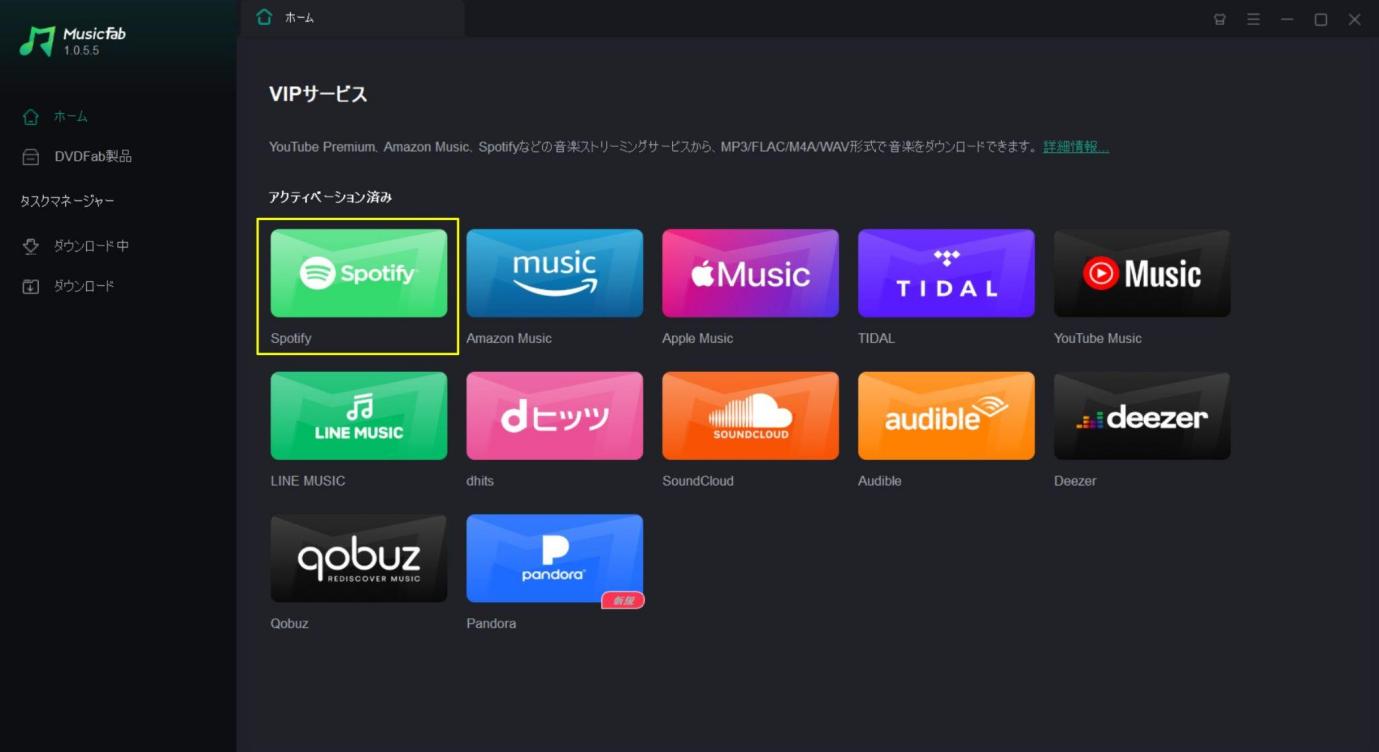
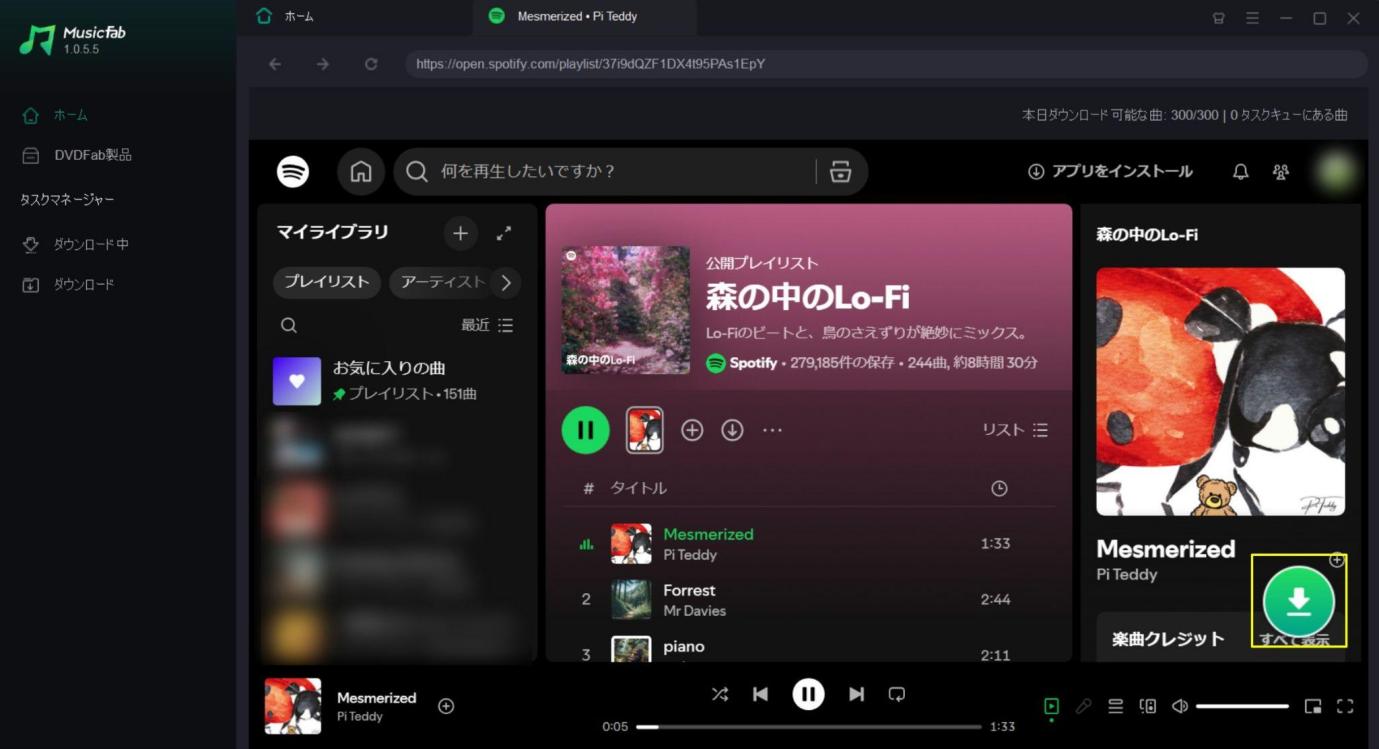
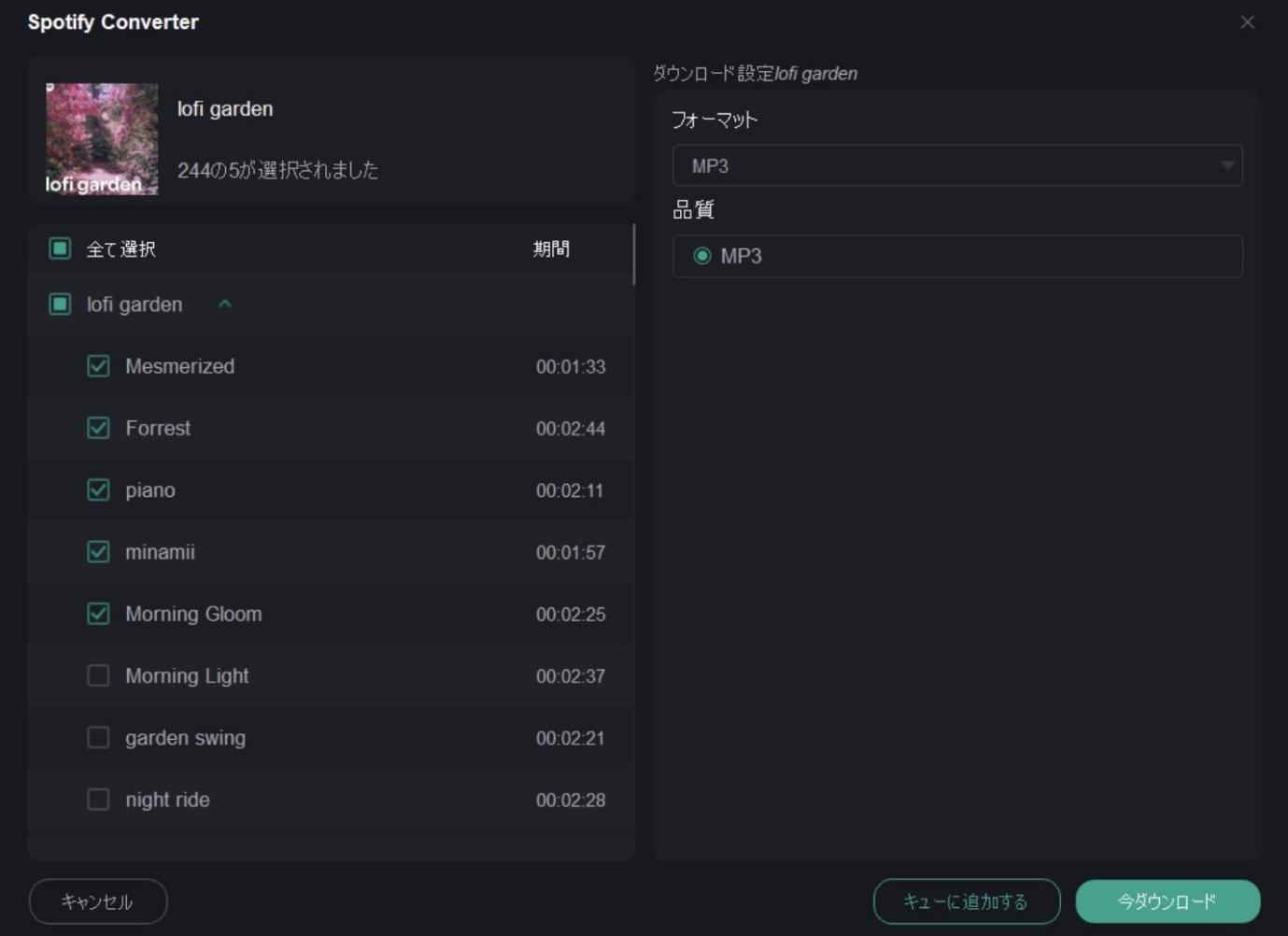
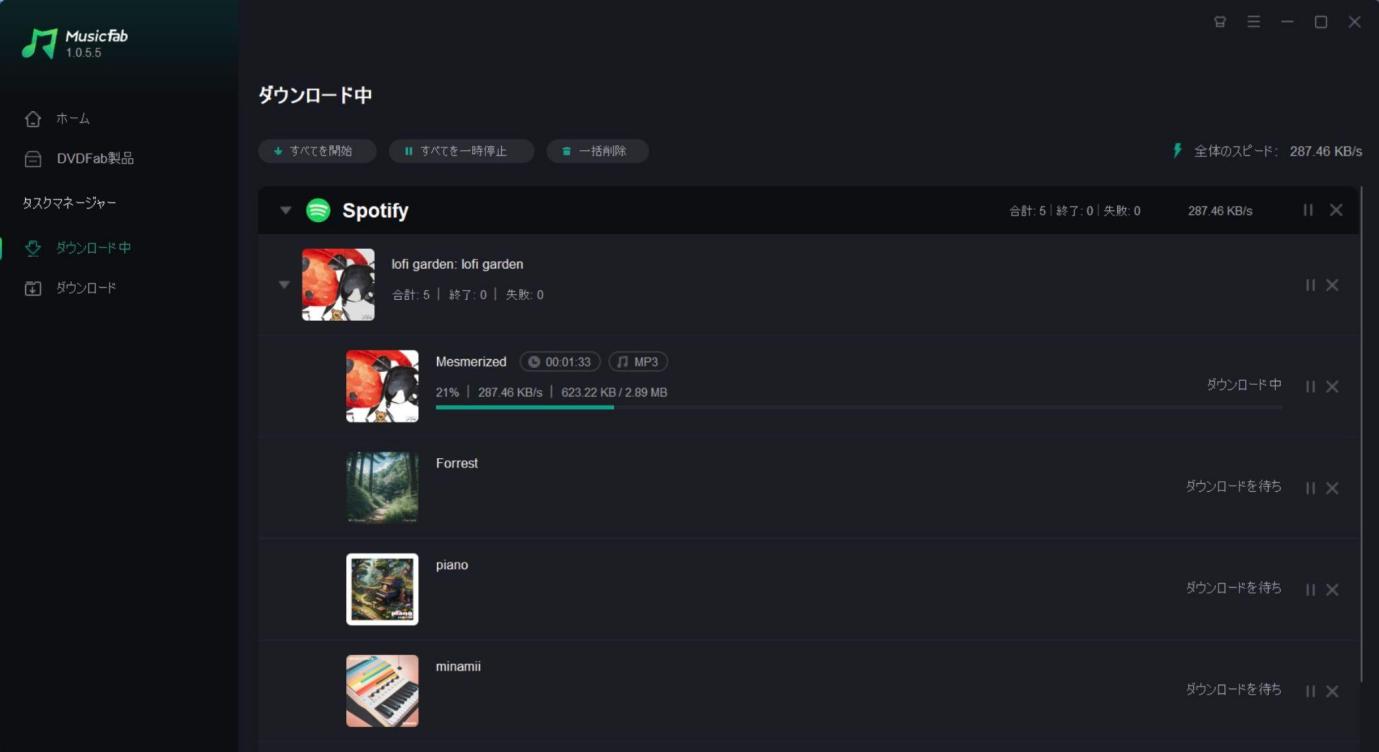
Spotifyプレイリストに関するQ&A
Spotifyプレイリストに曲が勝手に追加されるのはなぜ?
Spotifyのおすすめの楽曲がリストに自動的に追加されているためです。これは、プレイリストによっては有料プランであっても自動的に追加されます。「そんな機能いらない」と思う方もいるかもしれませんが、SpotifyはAIによるレコメンド機能を売りにしていますので、なくなることはないと思われます。
ASpotifyプレイリストに曲を一括で追加することはできますか?
スマホアプリでは複数の曲を選択できませんので、一括で追加することはできません。パソコンのブラウザ版の場合は、連続している場合はShiftキーを押しながら、連続していない場合はCtrlキーを押しながら選択できます。
ASpotifyプレイリストの曲一覧が見れません
以前は「ほか多数」のリンクをクリックすることで、プレイリストの曲一覧を閲覧することができました。しかし、2022年より使えなくなりました。2024年現在は、右下にあるリストアイコンをタップして、次に再生する曲をリストで確認するしかありません。また、iPhoneの場合はバグが原因で見れなくなっている可能性もあります。
ASpotifyのプレイリストを公開するとどうなるの?
プレイリストを公開することで、多くの人に認知され、フォロワーを増やすことができます。また、自分で作成したプレイリストをSNSで共有すれば、コミュニケーションにもつながるでしょう。人気が出ればSpotifyの「おすすめ」にのる可能性もあります。
ASpotifyのプレイリストを共有したら作成者にバレますか?
Spotifyのプレイリストを共有しても、作成者には通知されません。ただし、Spotifyプロフィールが公開状態でフォローした場合は、サードパーティ製アプリを使って「誰がフォローしているか」を見られることもあります。
Aまとめ
今回はSpotifyのプレイリストについて徹底解説しました。Spotify無料アカウントの方はプレイリストを作成しても順番通り再生したり曲を並び替えたりダウンロードしたりすることができません。無料プランでもオフラインで聴けるプレイリストを作成したい方は、本記事で紹介したMusicFab Spotify 変換ソフトをお使いください!




